
شرح طريقة الدخول إلى راوتر وي
راوتر وي نحن نقدم لك شرح كيفية الوصول إلى جهاز التوجيه الخاص بك ي وي ، وهي إحدى الخطوات الرئيسية والأساسية للحصول على اتصال إنترنت جيد. تعتبر شركة ي واحدة من الشركات التابعةللشركة المصرية للاتصالاتواحدة من أكبر شركات الإنترنت في مصر، تتميز بمجموعة متنوعة من سرعات الإنترنت التي تصل إلى 100 ميجابت في الثانية، مع أسعار تبدأ من 140 جنيهًا، وقد أصدرت العديد من أنواع راوتر واي فاي.
عند استلامك لراوتر جديد من شركة وي، عليك اتباع سلسلة من الخطوات لتهيئة إعدادات الراوتر وضبطها بشكل صحيح، من أجل ضمان عمل الراوتر بكفاءة وكفاءة. كما ستتمكن من الاستمتاع بأداء أفضل.باقات وي للإنترنت ، والتعرف على أحدث وأجدد العروض.
خطوات ضبط إعدادات راوتر وي :
أولا : ابدأ بتحديد معلومات اشتراك الإنترنت الخاص بك في خدمة الوي.
وذلك عن طريق تحديد اسم المستخدم وكلمة المرور، وبناء عليها يتم تحديد سرعة الإنترنت. يجب عليك الحفاظ على هذه المعلومات السرية وعدم مشاركتها مع أي شخص آخر. عند استلام الراوتر، ستحصل على ورقة تحتوي على الخطوات التفصيلية للتشغيل.
إذا كنت لا تستطيع العثور على كلمة المرور أو اسم المستخدم:ستتلقى رسالة نصية على الرقم الذي سجلت به عقدك أو اشتركت من خلاله في خدمة الإنترنت، وإذا لم تتلقى تلك الرسالة، يُرجى التواصل مع خدمة العملاء عن طريق 19777 أخبرهم بطلب اسم المستخدم وكلمة المرور وسيتم إرسالهما إلى هاتفك الشخصي.

ثانياً: قم بتوصيل كابل الهاتف الأرضي بالراوتر وقم بالاتصال بالإنترنت سواء عبر الكابل أو شبكة الواي فاي.
قم بتوصيل كيبل الهاتف الارضي بالراوتر (المنفذ باللون الأبيض) وهو أصغر حجما مقارنة بالمنافذ الأخرى، ثم قم بالاتصال بالراوتر عن طريق ربطه باللاب توب أو الكمبيوتر، أو من خلال الواي فاي، ثم ستجد الشبكة تم تسجيل الاسم تلقائيًا باسم (xyz). tedata05F18F ) ، وكلمة المرور هي ( 25902107 ) ، كما هو مبين أسفل الراوتر.
ثالثاً: انتقل إلى صفحة الإعدادات في الراوتر.
انتقل إلى المتصفح على هاتفك الجوال أو جهاز الكمبيوتر الخاص بك، ثم اكتب النص التالي في شريط العنوان (…) 192.168.1.1 ) واضغط على زر ( ENTER ).
ثم تظهر نافذة أخرى تطلب اسم المستخدم وكلمة المرور للدخول إلى جهاز التوجيه، وتكون على النحو التالي:
- ADMIN
- 25902107
وبعدها قم بالضغط على ( LOG IN ) لتدخل إلى صفحة الإعدادات.
تهيئة إعدادات جهاز التوجيه الجديد راوتر واي.
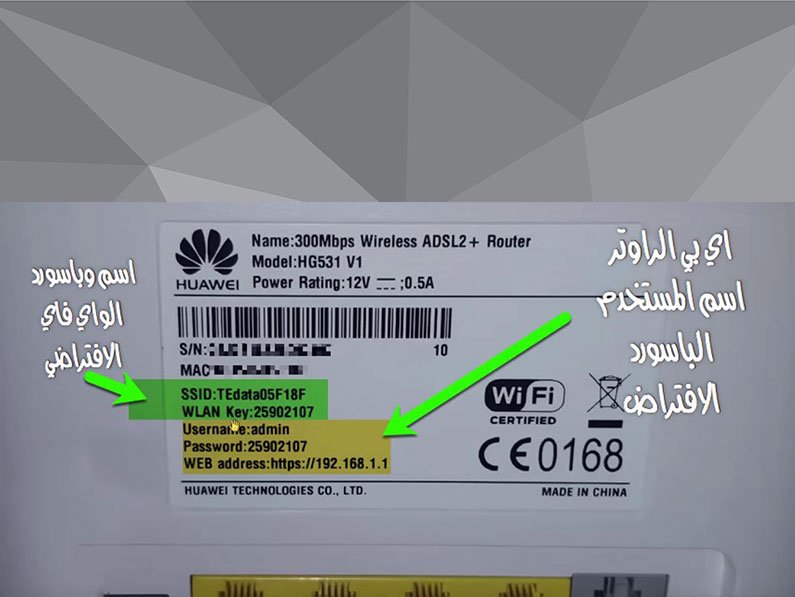
رابعًا : تهيئة الإعدادات الخاصة براوتر وي الجديد :
إذا قمت بتسجيل دخولك لأول مرة مباشرة ، سيرجى منك المتصفح إدخال اسم المستخدم وكلمة المرور. قم بإدخال اسم المستخدم ( USERNAME ) في أول خانة ، وكلمة المرورو ( PASSWORD ) في الخانة الثانية واضغط على ( NEXT ).
تغيير اسم الشبكة اللاسلكية وكلمة المرور في جهاز التوجيه (روتر)، تتم هذه العملية عن طريق تسجيل الدخول إلى واجهة الروتر وإجراء التغييرات الضرورية.
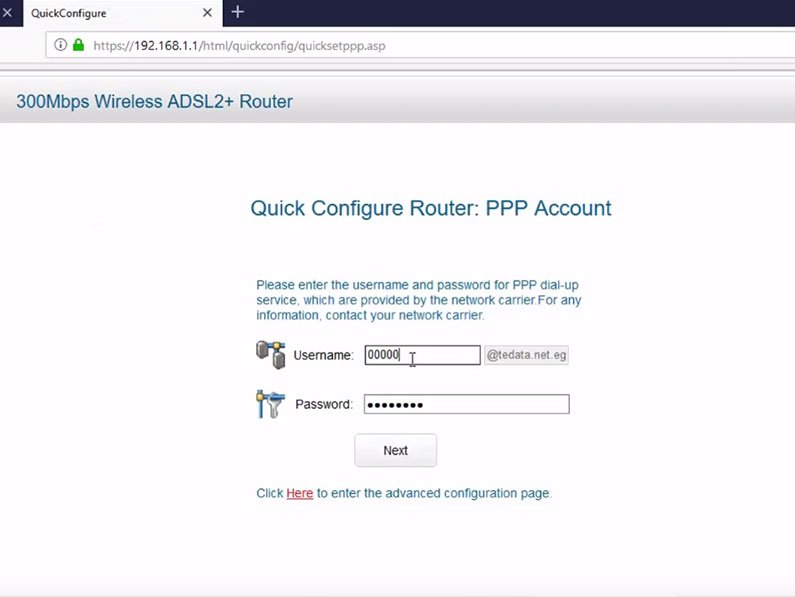
يتم توجيهك إلى صفحة أخرى حيث يتم عرض إعدادات شبكة الواي فاي. لا تقم بتعديل أي شيء، سوى:
- (WLAN SSID) يرجى كتابة اسم الشبكة اللاسلكية التي ترغب في أن تظهر للعامة عند البحث عن الشبكة والاتصال بها.
- (WPA pres-shared key) قم بحذف كلمة المرور الافتراضية واستبدلها بكلمة مرور جديدة خاصة بك لحماية شبكتك من الوصول غير المصرح به.
وبعد الانتهاء مما سبق اضغط على ( NEXT ).
إذا قمت بالوصول إلى الراوتر عبر شبكة الواي فاي وقمت بتغيير اسم الشبكة وكلمة المرور.يتم فصل التوصيل تلقائياً بينك وبين جهاز التوجيه، وعليك فقط البحث عن الشبكة باسمها الجديد وإدخال كلمة المرور الجديدة لإعادة توصيلك.
خاماسا : كيف تحمي الراوتر من عمليات التهكير أو الاختراق.
بعد اتمام كل الخطوات السابقة ، سيتم توجيهك إلى الصفحة الرئيسية حيث تجد خيارًا في أسفلها. WPS ) وبجواره ( ENABLE WPS يجب عليك التأكد من عدم تفعيل ذلك العلامة، ثم انقر (الضغط) SUBMIT لضمان الاحتفاظ بالتعديلات التي قمت بها، ستتمكن من الحماية من محاولات الاختراق أو التهكير لشبكتك.

سادسا : تعديل اسم المستخدم وكلمة المرور.
إذا كنت ترغب في منع أي شخص آخر من الدخول إلى صفحة إعدادات راوتر واي فاي الخاص بك وتغيير كلمة المرور، يمكنك ببساطة تغيير اسم المستخدم وكلمة المرور للراوتر عن طريق:

- الضغط على ( Maintenance ) والموجد على اليسار ، ثم اضغط على ( Account ).
- ثم تظهر لك شاشة تسمح لك بتغيير كلمة المرور، حيث يمكنك إدخال كلمة المرور الحالية في الحقل (__). Current password ) وهي ( 25902107 يرجى تأمين حسابك بشكل جيد من خلال اختيار كلمة المرور الجديدة التي ترغب في استخدامها وإعادة كتابتها مرة أخرى في الخانتين. new password ) و ( confirm password ).
- اضغط على خانة ( Submit ) لحفظ التعديلات التي قمت بإجرائها.
خطوات تغيير كلمة سر الواي فاي :
كما أشرنا سابقاً ، من الضروري الحفاظ على سرية كلمة مرور الواي فاي وعدم مشاركتها مع أي شخص آخر. إذا طلب أحد كلمة المرور ، يجب عليك كتابتها بنفسك. في حالة واجهت مشكلة أو تعرضت للاختراق ، يجب عليك تغيير كلمة مرور الواي فاي على الفور. باتباع هذه الخطوات السهلة :
- ادخل على ( 192.168.1.1 الرجاء إدخال اسم المستخدم وكلمة المرور الخاصة بك.
- اختر ( BASIC ) ، ثم اختر ( WLAN ).
- قم بكتابة كلمة مرور جديدة لشبكة الواي فاي الخاصة بك في الحقل ( ). WPA pres-shared key ).
- اختر ( APLLY ) لتطبيق التعديلات التي قمت بها.
ثم ستلاحظ أن جميع الأجهزة المتصلة بشبكة الواي فاي الخاصة بك.تم تسجيل خروجك تلقائيًا من الشبكة، وعند محاولة الوصول إليها مرة أخرى سيتعين عليهم استخدام كلمة مرور جديدة.
طريقة إخفاء شبكة الواي فاي من راوتر وي :
إحدى ميزات الراوتر هي إخفاء الشبكة، وهذه الخاصية تعتبر وسيلة للحماية. وتتم من خلال :
- ادخل على ( 192.168.1.1 , أدخل اسم المستخدم وكلمة المرور الخاصة بك في الحقول المخصصة.
- اختر ( BASIC ) ، ثم اختر ( WLAN ).
- اختر علامة التفعيل ( صح ) أمام خانة ( Hide broadcast ).
- اختر ( APLLY ) لتطبيق التعديلات التي قمت بها.
طريقة تقسيم سرعة الإنترنت من راوتر وي :
يمكنك تقسيم سرعة اتصالك بالإنترنت وإيقاف الاتصال على الآخرين في الشبكة باستخدام راوتر واي. فيما يلي الخطوات التي تساعدك على إجراء هذه العملية التي تمكنك من تقسيم سرعة الإنترنت.
- افتح شاشة الإعدادات وادخل اسم المستخدم وكلمة المرور.
- اختر ( DHCP يعرض الراوتر جميع الأجهزة المتصلة به، ويُظهر عنوان كل جهاز بجواره. الآي بي ) الخاص به.
- انسخ ( الآي بي ) لأي جهاز موجود بالراوتر.
- اختر ( Bandwidth Control ) ، قم اختر ( Rules list ) ، والصق ( الآي بي ) الذي قمت بنسخه.
- اختر ( ADD NEW ).
- انسخ ( آي بي ) بعد تكرار الخطوات السابقة، نجحت في تقسيم سرعة الإنترنت بين جميع مستخدمي الشبكة.
حجب جميع المواقع الإباحية في راوتر وي :
غالبًا ما يشعر الوالدان بالقلق إذا رأوا أبناءهم يستخدمون الإنترنت خشية أن يُعرَّضوا للمواقع الإباحية أو إعلانات لها، مما قد يثير فضول الأطفال والمراهقين لزيارتها. سنوضح لكم كيفية حجب تلك المواقع على راوتر الواي فاي. وهي كالتالي :
- أدخل على قائمة (NETWORK) ، واختر (LAN).
- اختر خادم (DFCP SERVER) من القائمة الثانوية.
- سيتم عرض مجموعة من البيانات والرموز في منتصف الشاشة، اختر (عنوان IP لخادم DNS1)، ثم أدخل (198.153.192.60) في المربع الذي يظهر بجوارها.
- اختر عنوان بروتوكول نقل الملفات (FTP Server1 IP Address) ، وقم بإدخال العنوان (198.153.194.60) في الحقل المجاور له.
- اختر “إرسال” وانتظر حتى يتم حفظ التعديلات الجديدة التي أجريتها، ثم قم بفصل التيار الكهربائي عن جهاز التوجيه ثم أعد تشغيله.

التعليقات